モデムとは?ルーターやONUとどう違う?
Wi-Fi(WiFi)を選ぶ時のポイントとともに解説
公開日:2023年3月31日

インターネットをご自宅で利用する時には、モデムが必要となる場合があります。
モデムはインターネット回線とご自宅のスマホやパソコンをつなぐ時に必要な機器です。どのような役割を担っているのか、ほかの機器とどう違うのか知っておくと、インターネットの利用に役立ちます。
この記事では、モデムの基本的な役割やONU・ルーターなどのほかの機器との違いを解説します。自宅でWi-Fiを利用する際のポイントも紹介するので、ぜひ参考にしてください。
モデムはONUやルーターと何が違う?
モデムとONU、ルーターはご自宅でインターネットを利用する時に使う機器です。形状や設置場所が似ていることから間違われやすい機器ですが、それぞれに異なる役割を果たしています。
以下では、モデムとONU、ルーターの役割の違いをご紹介します。
モデムの役割
モデム(Modulator Demodulator)はアナログ信号とデジタル信号を変換する機器です。
電話回線を使っているADSL回線や同軸ケーブルを使っているCATV回線(ケーブルテレビなどの回線)では、アナログ信号でデータ送受信を行っています。
一方、スマホやパソコンなどはデジタル信号でデータの送受信を行っているため、アナログ信号のままではデータの送受信ができません。
そこで、ご自宅に引いた回線にモデムを接続し、回線のアナログ信号をデジタル信号に変換することで、スマホやパソコンがインターネットとつなげるようにしています。モデムは、ご自宅のパソコンなどをインターネットとつなげるための大切な機器です。
ONUの役割
ONU(オー・エヌ・ユー、Optical Network Unit)は光信号と電気信号を変換する機器です。
回線の信号をスマホやパソコンで利用できるデジタル信号に変換する点では、ONUとモデムは共通する役割を担っています。
ONUとモデムが違うところは、変換する信号です。モデムがアナログ信号をデジタル信号に変換するのに対し、ONUは光信号を電気信号に変換します。
そのため、モデムがADSL回線やCATV回線などで使われる一方、ONUは光回線で使われます。モデムとONUはどちらもご自宅でインターネットを使う時に必須の機器であり、回線によって使い分けられていると覚えておくと良いでしょう。
ルーターの役割
ルーターは、パソコンやスマホなど複数の端末をインターネットと接続するための機器です。
モデムやONUは、基本的に1台の端末としか接続することができません。家庭でスマホやパソコン、スマート家電など複数の端末をインターネットと接続して利用したい場合、1台しか接続できないのでは困ってしまいます。
この時にモデムやONUにルーターを接続すると、ルーターを経由して複数の端末をインターネットに接続できます。
そのため、家庭で複数の端末を同時にインターネットと接続したい時は、「モデム」と「ルーター」、あるいは「ONU」と「ルーター」の2つの機器が必須となっています。
ただし、近年では「モデム」と「ルーター」、「ONU」と「ルーター」が一体となった機器も提供されているので、そのような機器では1台で複数端末の同時接続が可能です。
有線接続と無線接続
ルーターとスマホやパソコンを接続する方法には、「有線接続」と「無線接続」の2種類があります。
| 接続方法 | 内容 |
|---|---|
| 有線接続 | ルーターとパソコンなどをLANケーブルで接続する方法 |
| 無線接続 | ルーターとパソコンやスマホなどを無線(Wi-Fi)で接続する方法 |
以前のルーターは有線接続が一般的でしたが、近年はWi-Fiによる無線接続が可能なルーターが増えています。
Wi-Fiで接続できれば、スマホやスマート家電などもインターネットと接続でき、とても便利です。ただし、Wi-Fiを利用したい場合は「Wi-Fi機能のあるルーター」が必要となるので注意しましょう。
Wi-Fi規格について
Wi-Fi機能のあるルーターを選ぶ際には、Wi-Fiの規格を覚えておくと役立ちます。新しい規格に対応するルーターほど最大通信速度も速くなります。Wi-Fiの規格の一覧は下記のとおりです。
| 世代 | 規格名 | 最大通信速度 | 周波数帯 |
|---|---|---|---|
| 第1世代 | IEEE 802.11 | 2Mbps | 2.4GHz帯 |
| 第2世代 | IEEE 802.11b | 11Mbps | 2.4GHz帯 |
| IEEE 802.11a | 54Mbps | 5GHz帯 | |
| 第3世代 | IEEE 802.11g | 54Mbps | 2.4GHz帯 |
| 第4世代(Wi-Fi 4) | IEEE 802.11n | 600Mbps | 2.4GHz/5GHz帯 |
| 第5世代(Wi-Fi 5) | IEEE 802.11ac | 6.9Gbps | 5GHz帯 |
| 第6世代(Wi-Fi 6) | IEEE 802.11ax | 9.6Gbps | 2.4GHz/5GHz/6GHz帯 |
| 第7世代(Wi-Fi 7) | IEEE 802.11be | 30Gbps以上 | 6GHz帯までを対象 |
上記のように世代ごとにWi-Fiの規格は変化していて、2024年5月頃には第7世代(Wi-Fi 7)のリリースが予定されています。
ホームゲートウェイはルーターと異なる機能を搭載
インターネットと接続する機器には、モデムやONU、ルーターのほかに「ホームゲートウェイ」と呼ばれる機器があります。
ホームゲートウェイは広義ではモデムやONUなどを室内に設置する機器全般のことをいう場合もありますが、一般的には、ルーター機能や電話機能など多機能を持った機器のことを示す場合が多くなっています。
ホームゲートウェイにはONUやモデムなどを内蔵しているもののほか、単体型の製品があります。
そのほか、モデムとルーターが一体となった機器は「モデムルーター」と呼ばれています。
Wi-Fi機能のあるモデムルーターを選ぶ際のポイント

ここまで、モデム・ONU・ルーターなど、さまざまなインターネット機器についてご説明してきました。
複数のスマホやパソコンでインターネットを使う場合には、モデムだけでなくルーターが必要であり、近年ではWi-Fi機能のあるルーターがよく使われていることも先述のとおりです。
なお、モデムは基本的に契約したサービスなどから無償でレンタルされますが、ルーターは場合によっては自分で用意することになります。
そのため、ご自宅でインターネットを快適に使いたい時は、Wi-Fi機能のあるルーターの選び方が重要となります。Wi-Fi機能のあるルーターやモデムルーターがあると、パソコンやスマホ、ゲーム機やスマート家電などをWi-Fiと接続できとても便利です。
Wi-Fi機能のあるルーターやモデムルーターを選ぶポイントには、下記のようなものがあります。
- Wi-Fi規格
- 通信速度
- 同時接続数
- アンテナのタイプ
- ビームフォーミング機能
- 電波干渉の自動回避機能
- メッシュWi-Fi
以下でそれぞれの詳しい内容を解説します。
Wi-Fi規格
先述のようにWi-Fiには規格があるので、Wi-Fi機能のあるルーターを選ぶ時にはWi-Fi規格をチェックしましょう。
現時点(2023年3月時点)では、Wi-Fi 5以降の規格に対応しているルーターがおすすめです。通信速度の最大値はWi-Fi規格で異なるので、通信速度の速さを求める方は、より最新のWi-Fi規格に対応するルーターを選ぶと良いでしょう。
通信速度
Wi-Fiの規格とともに、ルーターの最大通信速度も確認してください。通信速度は製品により違いがあるからです。例えば同じWi-Fi 6に対応するルーターでも、最大転送速度には4,803Mbps、2,401Mbps、1,201Mbps(5GHzの場合)など差があります。
また、Wi-Fiの電波には5GHz帯と6GHz帯、2.4GHz帯の3つの周波数帯があり、5GHz帯や6GHz帯は電波干渉の影響を受けにくい、2.4GHz帯は障害物に強いといった特徴があります。
ルーターの製品詳細には5GHz帯と6GHz帯、2.4GHz帯のそれぞれの最大伝送速度が表記されているので、あわせてチェックしておきましょう。
同時接続数
ルーターを選ぶ際は、同時接続数の確認も大切です。先述のようにルーターは複数の端末を回線とつなぐ役割を果たしていますが、快適にインターネットを利用できる接続台数には限りがあります。
ご家族の多い方、スマート機能のあるテレビやエアコンなどスマート家電を多数利用している方は、同時接続数もチェックしておきましょう。ルーターの同時接続数は、製品の取扱説明書や公式サイトなどで確認可能です。
アンテナのタイプ
Wi-Fi機能のあるルーターには、アンテナ内蔵タイプとアンテナ外付けタイプの2つの種類があります。
基本的に、ルーターのアンテナタイプは内蔵タイプが一般的です。外付けタイプはより強力なWi-Fi電波を出せる一方、コストがかかる傾向にあります。
なお、ご自宅でWi-Fiの電波が届きにくい場所がある場合には、メッシュWi-Fiポッドを追加する方法もあります。メッシュWi-Fiについては後述しているので、そちらも参考にしてください。
ビームフォーミング機能
ビームフォーミング機能とは、Wi-Fiの電波を一定の方向へ向けて飛ばす機能のことです。
一般的に、Wi-Fiの電波はルーターを中心に球状に発せられています。ビームフォーミング機能に対応したルーターでは、Wi-Fiと接続しているスマホやパソコンを感知して、スマホやパソコンがある方向へ集中的に電波を届けることが可能です。
ビームフォーミング機能を活用すると、より安定した通信が実現できます。スマホやパソコンなど端末側でもビームフォーミングに対応している必要がありますが、Wi-Fiをより快適に利用したい方におすすめの機能です。
電波干渉の自動回避機能
電波干渉の自動回避機能とは、周囲の電波や干渉波を感知して、自動で干渉しない周波数帯へ変更する機能です。
例えば、Wi-Fiとスマホを接続し映画を鑑賞していた時に、電子レンジを使ったら映画の読み込みが遅くなった経験はないでしょうか。これはWi-Fiの電波(主に2.4GHz帯)と電子レンジが電波干渉を起こしてしまった可能性があります。
電波干渉の自動回避機能があるルーターなら、このような時に干渉波を感知して、自動的に周波数帯を変更してくれます。「電子レンジを使うとWi-Fiがつながらなくなる」などの経験がある方におすすめの機能です。
メッシュWi-Fi
メッシュWi-Fiは、ルーターに加えて追加のポッド(機器)を設置することにより、広範囲へWi-Fiの電波を届ける技術です。
ご自宅の広さや間取りによっては、どうしてもWi-Fiの電波が届きにくく、インターネットを快適に利用できないケースがあります。
メッシュWi-Fiで追加ポッドを設置すると、追加ポッドがWi-Fiの電波を増幅し、より広い範囲に届けることができます。家のなかでWi-Fiにつながりにくい部屋がある方の場合は、メッシュWi-Fiの利用もおすすめです。
快適にインターネットを利用したい人におすすめのJ:COM「Wi-Fi 7対応の次世代 AI Wi-Fi」とは?

「Wi-Fi機能のあるルーターで快適にWi-Fiを使いたいけれど、数多くあるルーターを選んで購入するのは手間も費用もかかってしまう」といったケースもあります。
そのような時にはJ:COMのインターネットがおすすめです。J:COMの主要コースでは、プラス料金なしで「Wi-Fi 7対応★の次世代 AI Wi-Fi」を利用できます。
J:COMの「Wi-Fi 7対応★の次世代 AI Wi-Fi」にはWi-Fiの混雑を自動で回避する機能があり、Wi-Fiで安定した通信を利用できます。
また、AI機能を搭載しているので、過去の利用状況を学習して利用すればするほど最適な接続を行ってくれます。専用のアプリにより、通信状況の確認も簡単です。詳しくはこちら
さらに、J:COMでは「メッシュWi-Fi」のオプションサービス(月額利用料金1台550円/税込)を提供しています※1。ご自宅の広さや間取りに合わせてポッドを追加できるので便利です。メッシュWi-Fiは最大2カ月無料で利用できます。
J:COM 光の10Gコースは、最初の6カ月、実質月額0円※2で利用できます。申し込みから最短4日※3で使えるスピーディさも魅力です。
料金やプランをより詳細に知りたい方には、お住まいのエリアや住居タイプに合わせたシミュレーションがおススメです。
料金シミュレーションはこちら
ご自宅でインターネットを導入したいと考えている方は、ぜひJ:COMのインターネットをご検討ください。
- ご契約状況によって、月額利用料金が異なる可能性があります。
- 戸建住宅の場合。WEB限定スタート割・キャッシュバック2万円を月額換算、7カ月目以降6,160円(税込)/月~。2年契約、自動更新。途中解約は解除料要。
- お住まいの建物、ご契約内容によりご利用いただけない場合があります。詳しくはお問い合わせください。
★コース・エリアにより未提供の場合あり。Wi-Fi 7の機能を利用するには、対応端末が必要。
まとめ
モデムとは、ADSL回線やCATV回線のアナログ信号をデジタル信号へ変換する機器のことです。また、複数のスマホやパソコンをインターネットと接続する場合には、ルーターが必要になります。
今回はモデムの基本的な役割とともに、ご自宅でさまざまな端末をインターネットと接続するために必要なWi-Fi機能のあるルーターを選ぶ際のポイントをご紹介しました。利用スタイルやご自宅の環境に合わせ、最適な機器を選択しましょう。
なお、J:COMでは「Wi-Fi 7対応★の次世代 AI Wi-Fi」を利用できるインターネットサービスを提供しています。この機会にぜひ利用をご検討ください。
「Wi-Fi」は、Wi-Fi Allianceの登録商標です。
関連コラム
インターネット料金相場は?
仕組みや安くする方法・注意点を解説
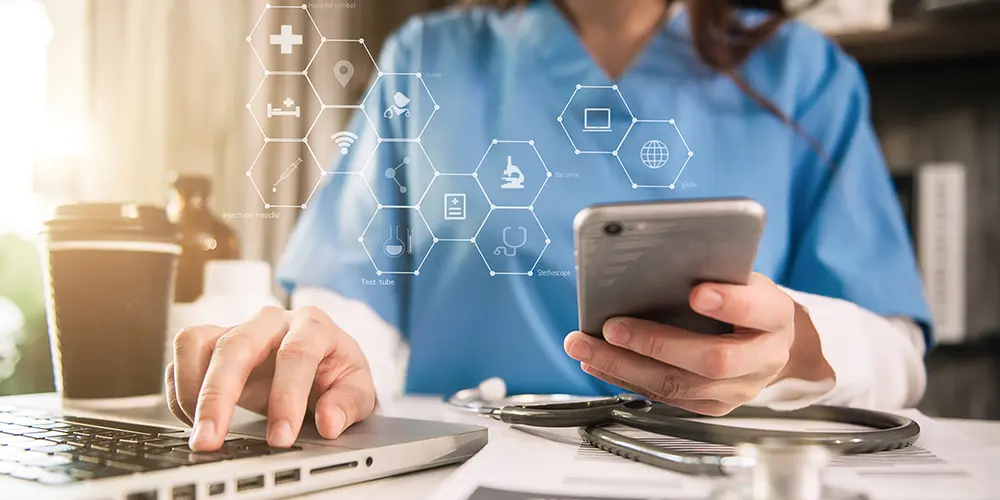
10ギガ光回線は必要?
メリット・デメリットと必要な人を解説
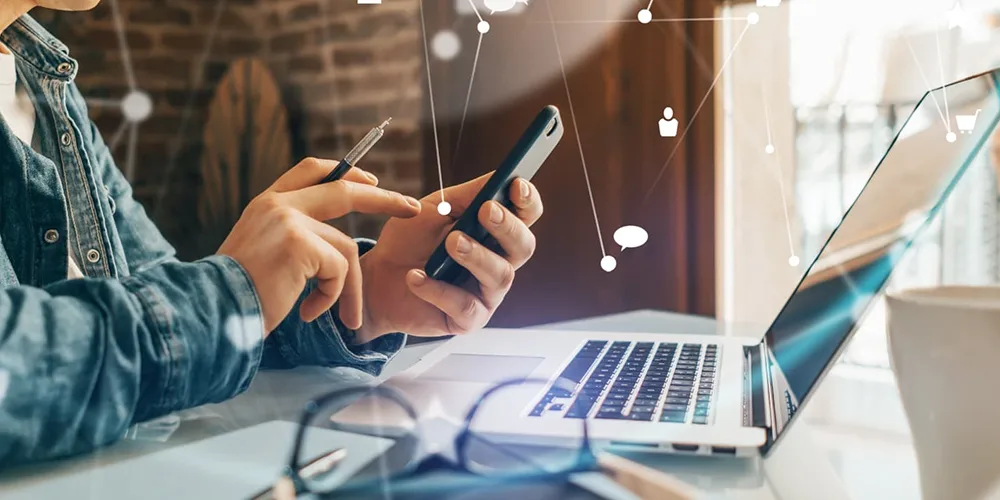
戸建て光回線が繋がらない3つの原因と原因別に6つの対処法を解説!
インターネット接続不良を解決

戸建て光回線の乗り換え方法を解説!
手順やタイミングから費用まで

UPnPとは?
Universal Plug and Play機能の正体と無効にする理由

公開日:2025年9月30日
UPnP(Universal Plug and Play)は、PCやゲーム機、スマート家電などをネットワークに接続する際、設定を自動で行ってくれる便利な機能です。…
続きを読む【2025年最新】
Wi-Fi(WiFi)ルーター選び方ガイド

M.2 SSDとは?
特徴と選び方・取り付け方まですべて解説

Wi-Fi 6(WiFi6)とは何?
5GやWi-Fi 5(WiFi5)との速度・性能の違いを徹底解説

Mbpsとは何?
快適な速度の目安とGbpsとの比較、遅い時の改善策を解説!

インターネットが繋がらない時の
原因と対処法を解説!

Wi-Fi(WiFi)の利用にはインターネット回線の契約が必要?種類や選び方を紹介

引っ越し先のWi-Fi(WiFi)準備はどうする?使用の流れや気をつけることを解説

Wi-Fi 7(WiFi7)とは?
Wi-Fi 6(WiFi6)との違いや速度・特徴・対応機器を徹底解説
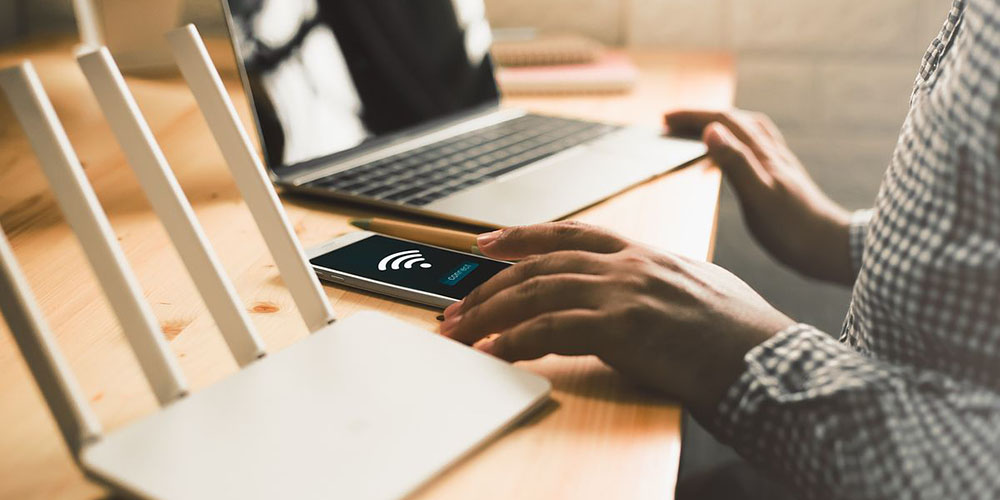
公開日:2025年2月26日
更新日:2025年6月30日
2023年末にWi-Fi 7の解禁が報じられた後、各社から続々とWi-Fi 7に対応したルーターの新製品が発表されており、従来の無線通信技術より通信効率や…
続きを読む光回線の電話サービスとは?
ひかり電話との違いや利用するメリットも解説

Wi-Fi(WiFi)ルーターの寿命とは?
買い替えのタイミングや選ぶポイントを解説

光回線の4種類の特徴とは?
メリットやデメリットなど違いをわかりやすく解説

光回線がつながらない時の対処法は?
焦らず試したい対処法を原因別に解説!
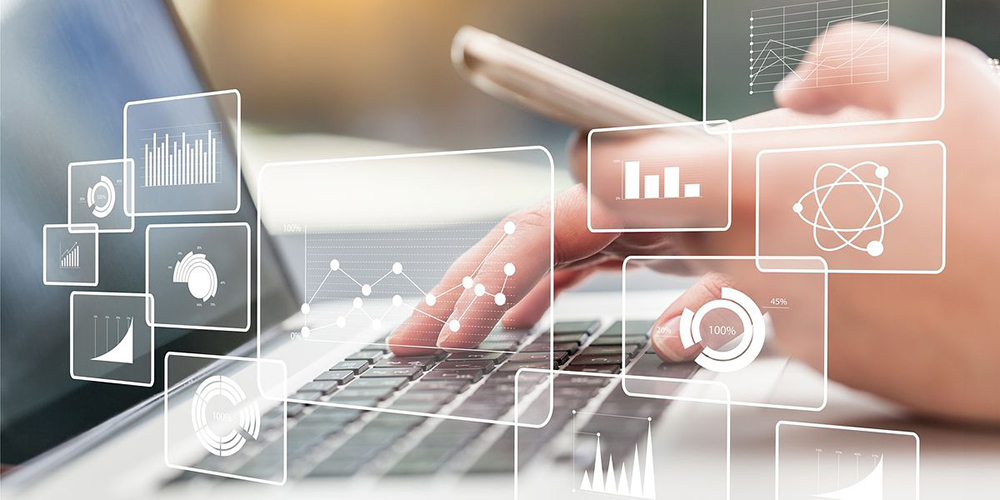
ゲームは光回線でもっと快適に!
必要な速度の目安や通信環境作りのポイントを紹介

光回線のルーターを接続して配線する方法は?スマホやパソコンの接続設定も紹介
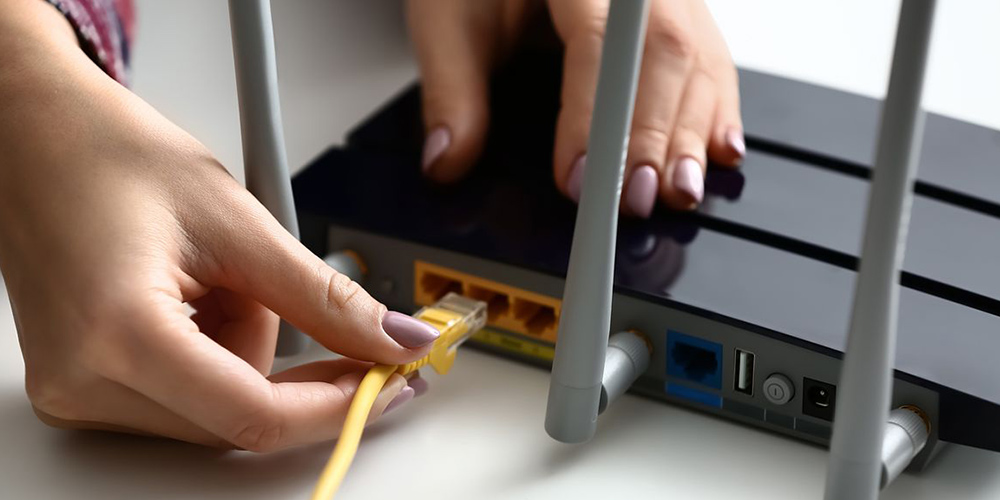
J:COM NETの評判は?
通信速度や料金、割引、オプションについての利用者の声を紹介!

ONU(光回線終端装置)とは?
モデム、ルーター、ホームゲートウェイとの違いを解説

テレビをインターネットに接続すると何ができる?設定できない時の対処法を紹介
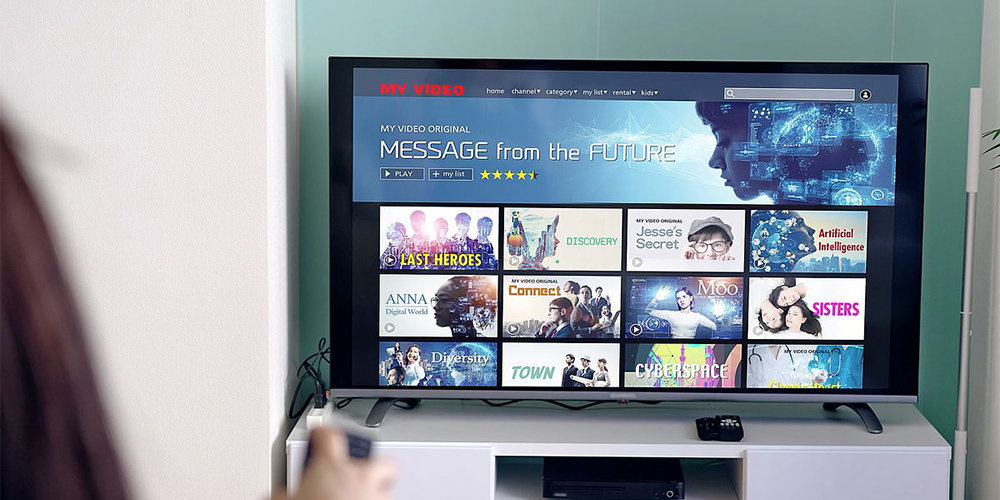
Wi-Fi(WiFi)の通信速度を上げる8つの方法!ルーターの設置場所から設定まで徹底解説

パソコンがWi-Fi(WiFi)につながらない原因と簡単に試せる対処法6選

大阪でおすすめの光回線は?
ネット回線を選ぶ時のポイントや申し込み方法、注意点も解説

戸建てで光回線を利用するメリット・デメリット、選び方を徹底解説

公開日:2024年2月29日
更新日:2025年6月30日
戸建てタイプの光回線とは、戸建て住宅にお住まいの方向けの料金プランです。戸建てに住む方が光回線を導入する時、「光回線にはどのようなメリット…
続きを読む通信速度が遅い時の10の対処法!
考えられる原因と速度の測定方法も紹介

光回線の乗り換え方法を紹介!
その手順や開通までの期間、注意点をわかりやすく解説

通信速度の目安とは?
基礎知識や測定方法、ゲームに影響するping値も紹介!

光回線の速度はどれぐらい?
平均的な速度や今すぐできる測定方法を紹介

一人暮らしのWi-Fi(WiFi)の選び方とは?種類や事前に知っておきたいポイントも紹介

引越し時のインターネットの準備はどうしたら良い?ポイントや手続きを解説

光回線の配線に必要な光コンセントとは?
種類や設置場所についても解説

Wi-Fi(WiFi)のパスワードを確認するための4つの方法!わからない時の対応方法を解説

Wi-Fi(WiFi) aとgの違いと特徴は?
使い分けシーン完全解説

公開日:2023年10月31日
更新日:2025年6月30日
Wi-Fiの周波数の2.4GHzと5GHzはそれぞれに特徴があり、強みと弱点が異なります。2.4GHzは障害物に強く、遠くまで届きます。5GHzは電波干渉が起…
続きを読む引越しの時に光回線の手続きは何をすれば良い?継続、乗り換えの手順と注意点を解説

自分が契約しているプロバイダを確認する5つの方法!おすすめのネット回線も紹介

賃貸マンションで光回線を利用するには?
工事が不要になる設備状況についても解説

モデムの交換は無料でできる?
具体的なケースや交換の手順を解説!

プロバイダの乗り換えの手順を3ステップで解説!メリットや注意点もまとめて紹介

Wi-Fi(WiFi)マークの種類と意味は?
異常を知らせる表示が出た時の原因と対策を紹介

光回線工事の内容をわかりやすく解説!
費用や流れも

公開日:2024年6月28日
更新日:2025年6月30日
光回線を新たに開通する際には、自宅での工事が必要です。光回線の利用を始めるにあたって、工事の内容が気になっている方もいるかもしれません。…
続きを読むメッシュWi-Fi(WiFi)とは?
初心者向けに機能や仕組みをわかりやすく解説!

公開日:2024年5月31日
更新日:2025年6月30日
メッシュWi-Fiは、複数のアクセスポイントを設置して、網目状のネットワークで、家じゅうをカバーできる通信技術です。自宅のWi-Fi環境の改善を考えて…
続きを読むプロバイダとは?
初心者向けに役割や選び方をわかりやすく解説

公開日:2023年3月31日
更新日:2025年6月30日
インターネットをご自宅に導入するにあたり、「プロバイダ」という言葉を目にしたり、耳にしたりした方もいるのではないでしょうか。プロバイダは…
続きを読む光回線とは?
種類やメリット、別回線との違いや選び方を紹介!

公開日:2024年5月31日
更新日:2025年3月31日
インターネット回線を探している方のなかには「光回線が速い」と聞いて、光回線の契約を検討している方も多いのではないでしょうか。インターネット…
続きを読むインターネットの始め方と注意点を初心者向けにかんたん解説

Wi-Fi(WiFi)がつながらない時のまずチェックすべきことと対処方法を7つ紹介!

公開日:2023年1月30日
更新日:2025年3月31日
「今すぐインターネットが使いたいのに、Wi-Fiがつながらない!」と悩んでいる方もいるのでは。急にWi-Fiがつながらなくなると、ストレスを感じると…
続きを読むWi-Fi(WiFi)とは?
【初心者向け】使うメリットや注意点、規格の種類も解説

公開日:2024年7月31日
更新日:2025年3月31日
自宅にWi-Fi環境があれば、スマホやパソコン、ゲーム機などで気兼ねなくインターネットが使えるようになります。Wi-Fiとはそもそも何なのか、Wi-Fi…
続きを読むインターネットの回線速度の快適さの目安は?計測方法や遅い場合の解決法を紹介!
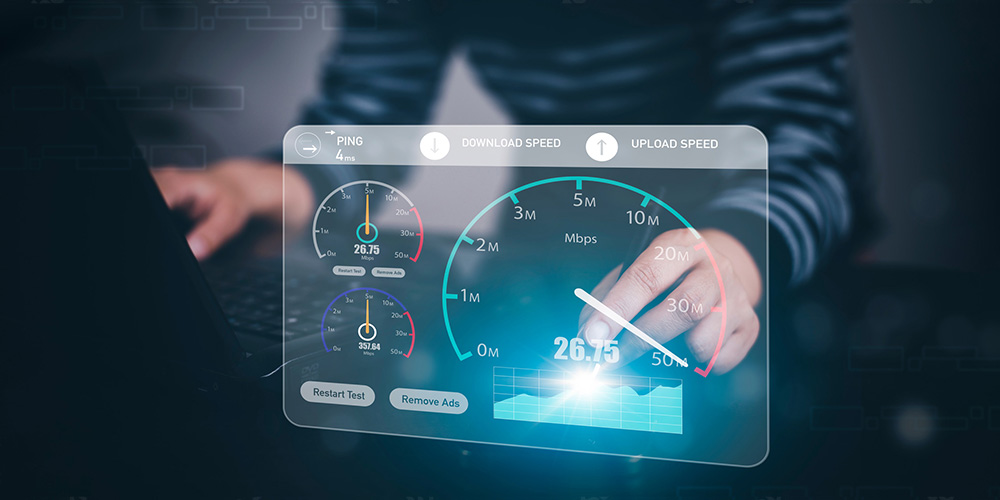
公開日:2024年8月30日
更新日:2025年3月31日
インターネットを利用していて「通信速度が遅い」「なかなか動画がはじまらない」などと困ったことがある方も多いのではないでしょうか。また、そ…
続きを読む- J:COM トップ
- サービス紹介
- 光回線ならJ:COM NET(インターネット回線)
- Wi-FiならJ:COMの次世代 AI Wi-Fi
- J:COM NETのお役立ちコラム
- モデムとは?ルーターやONUとどう違う?Wi-Fi(WiFi)を選ぶ時のポイントとともに解説


